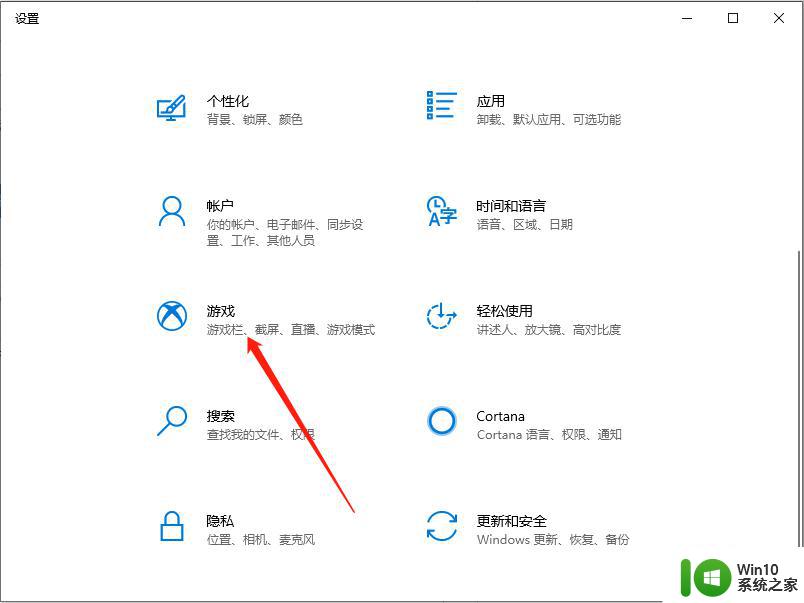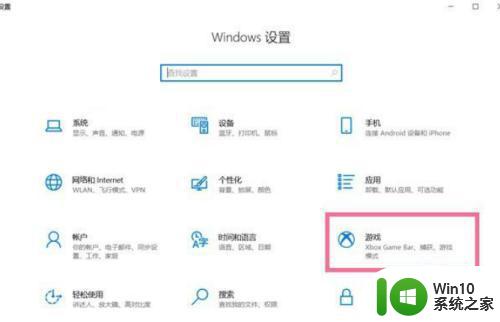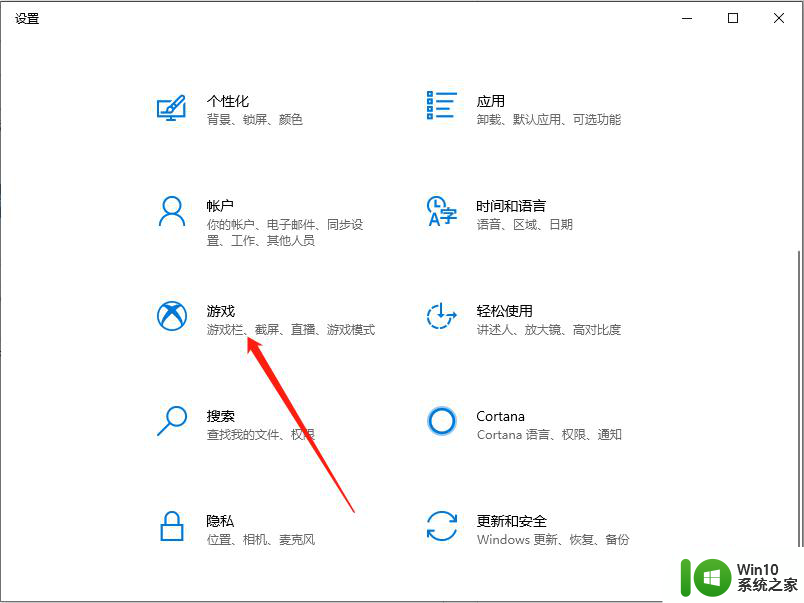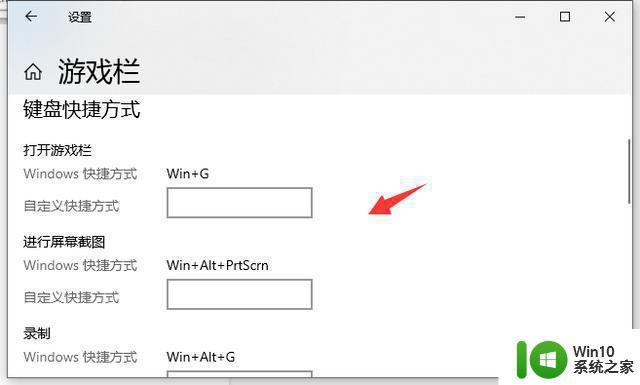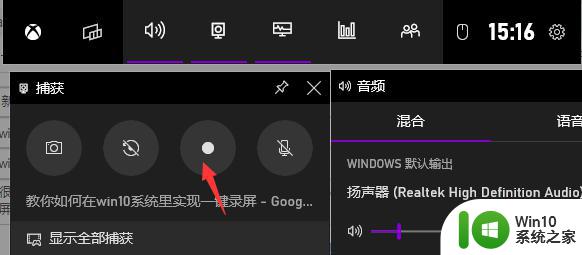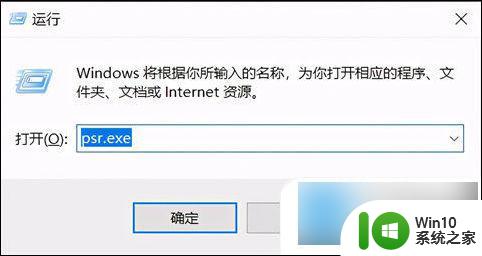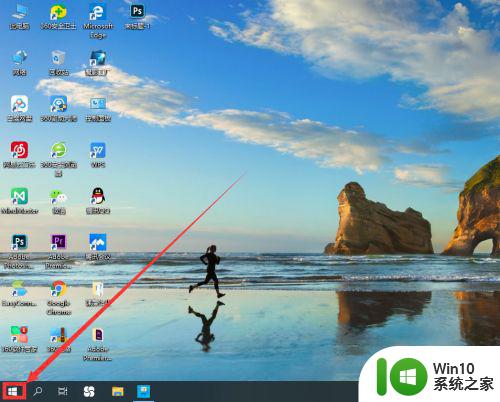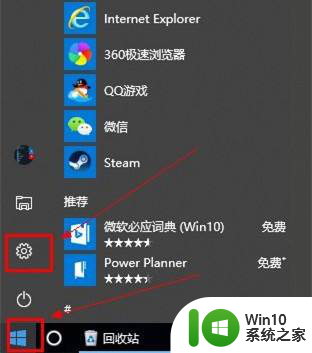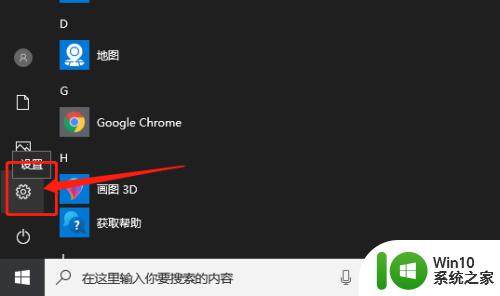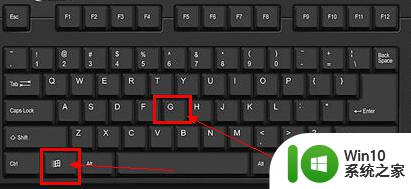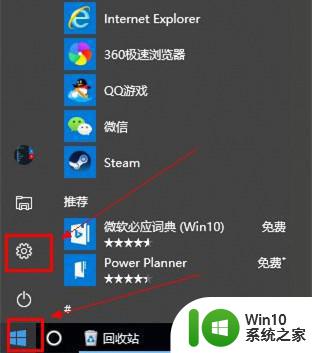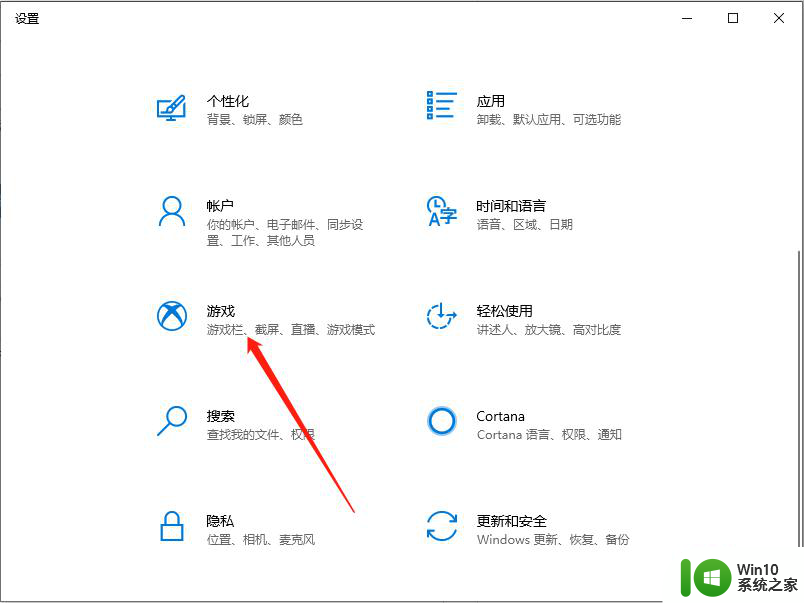windows10录屏功能在哪里打开 windows10录屏功能怎么打开
更新时间:2023-03-15 17:47:13作者:xiaoliu
在日常使用windows10 ghost系统的过程中,有些用户难免会想要将一些操作记录下来,这个时候就可以打开windows10系统自带的录屏功能来进行录制,非常的方便快捷,可是windows10录屏功能怎么打开呢?其实方法很简单,下面小编就来教大家windows10录屏功能打开操作方法。
具体方法:
1、同时按下键盘快捷键Win+i,打开设置界面,选择游戏进入。
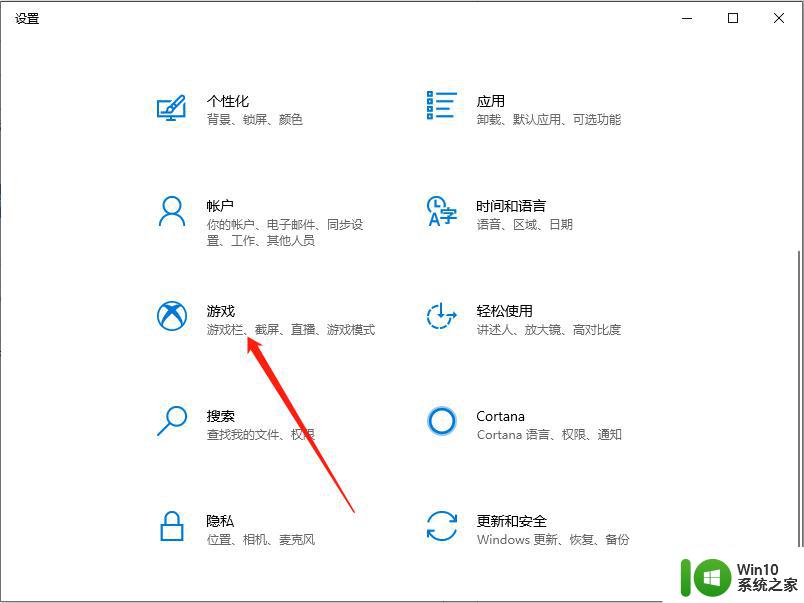
2、如图所示,在游戏栏可看到开启按钮。
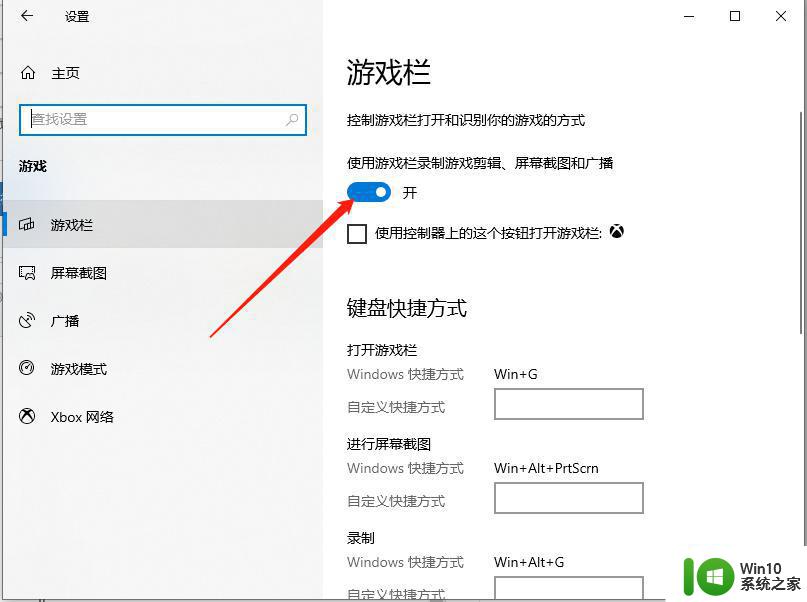
3、我们使用“win+alt+G”,就可以开启录屏。
4、然后进入此电脑,进入捕获就那就能看到我们录制的视频。
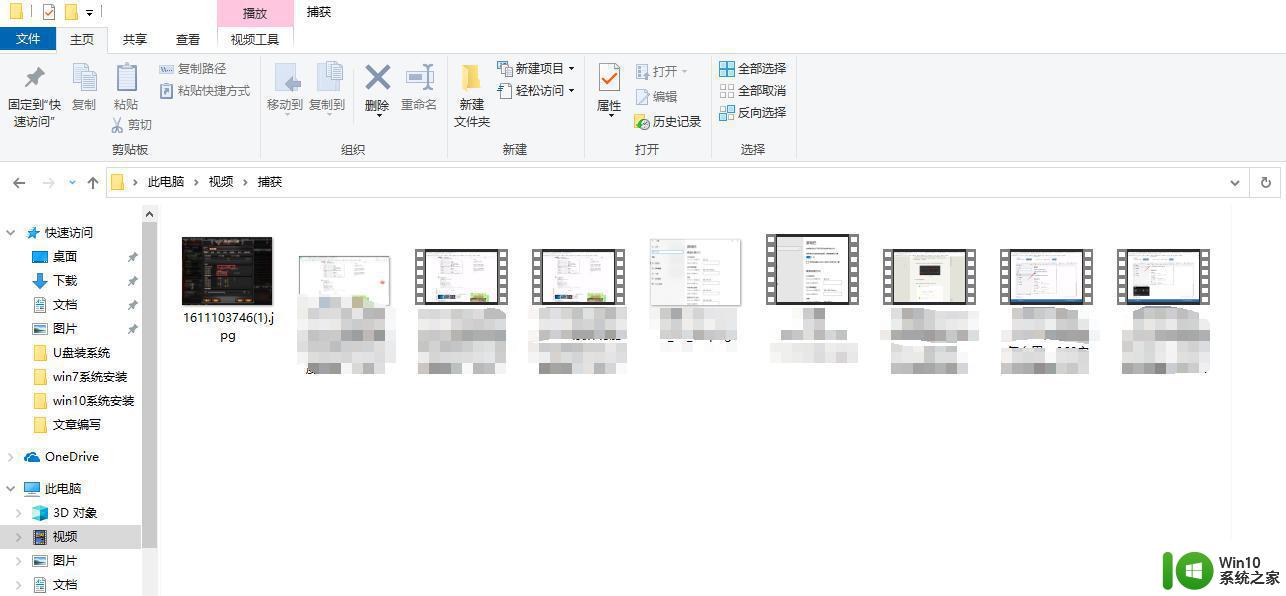
上述就是有关windows10录屏功能打开操作方法了,有需要的用户就可以根据小编的步骤进行操作了,希望能够对大家有所帮助。